基于S7300的PROFINET IO 通讯.docx
《基于S7300的PROFINET IO 通讯.docx》由会员分享,可在线阅读,更多相关《基于S7300的PROFINET IO 通讯.docx(40页珍藏版)》请在冰点文库上搜索。
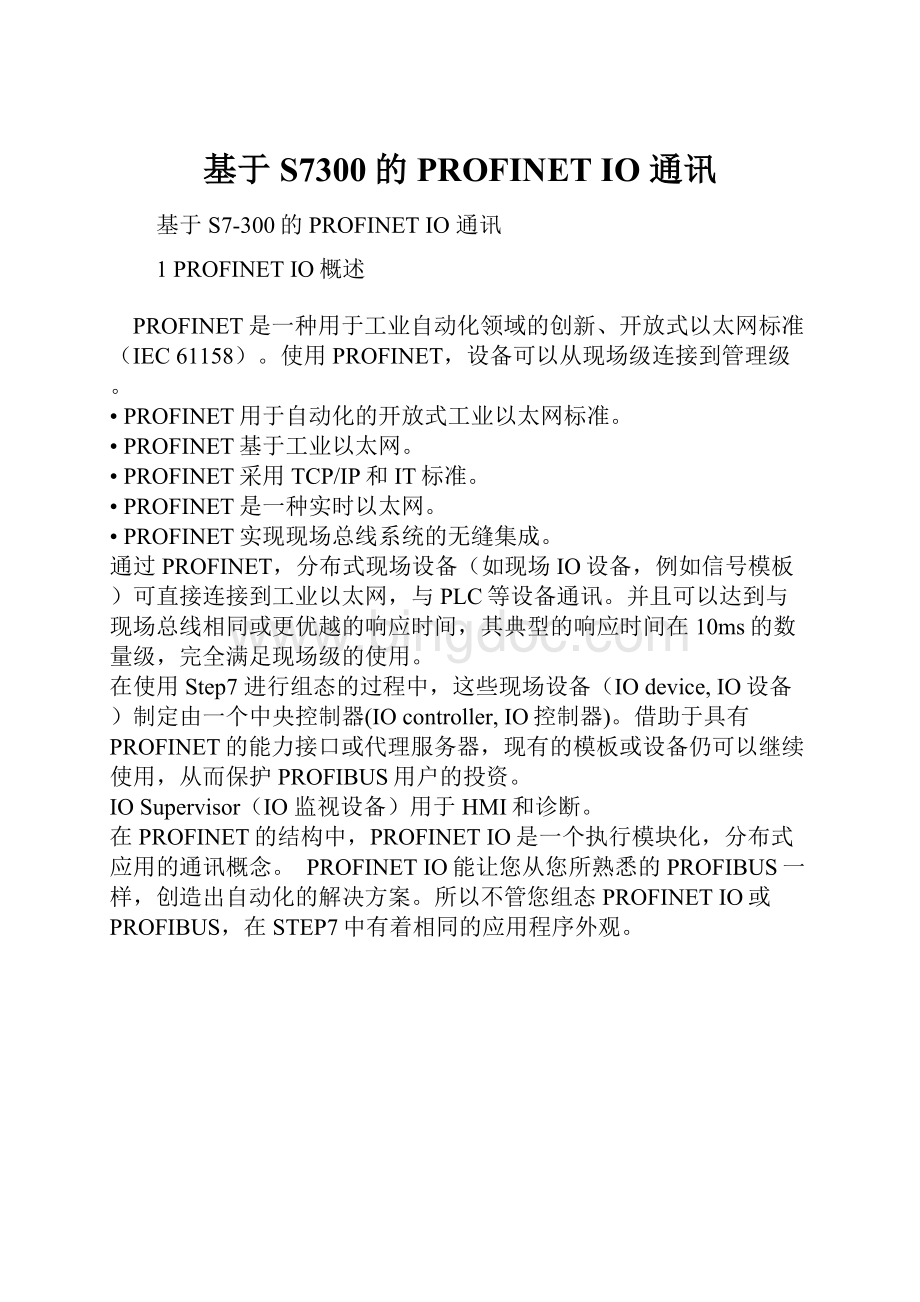
基于S7300的PROFINETIO通讯
基于S7-300的PROFINETIO通讯
1PROFINETIO概述
PROFINET是一种用于工业自动化领域的创新、开放式以太网标准(IEC61158)。
使用PROFINET,设备可以从现场级连接到管理级。
• PROFINET用于自动化的开放式工业以太网标准。
• PROFINET基于工业以太网。
• PROFINET采用TCP/IP和IT标准。
• PROFINET是一种实时以太网。
• PROFINET实现现场总线系统的无缝集成。
通过PROFINET,分布式现场设备(如现场IO设备,例如信号模板)可直接连接到工业以太网,与PLC等设备通讯。
并且可以达到与现场总线相同或更优越的响应时间,其典型的响应时间在10ms的数量级,完全满足现场级的使用。
在使用Step7 进行组态的过程中,这些现场设备(IOdevice,IO设备)制定由一个中央控制器(IOcontroller,IO控制器)。
借助于具有PROFINET的能力接口或代理服务器,现有的模板或设备仍可以继续使用,从而保护PROFIBUS用户的投资。
IOSupervisor(IO 监视设备)用于HMI和诊断。
在PROFINET的结构中,PROFINETIO是一个执行模块化,分布式应用的通讯概念。
PROFINETIO能让您从您所熟悉的PROFIBUS一样,创造出自动化的解决方案。
所以不管您组态PROFINETIO或PROFIBUS,在STEP7中有着相同的应用程序外观。
2PROFINETIO现场设备简介
以下SIMATIC产品用于PROFINET分布式设备:
• IM151-3PN
作为IO设备直接连接ET200S的接口模块。
• CPU317-2DP/PN或CPU315-2DP/PN
作为IO控制器的CPU模块,用于处理过程信号和直接将现场设备连接到工业以太网。
• IE/PBLINKPNIO
将现有的PROFIBUS设备透明的连接到PROFINET的代理设备。
• IWLAN/PBLINKPNIO
将PROFIBUS设备通过无线的方式透明的连接到PROFINET的代理设备。
• CP343-1
用于连接S7-300到PROFINET,连接现场设备的通讯处理器。
• CP443-1Advanced
用于连接S7-400到PROFINET,连接现场设备并带有集成的WEB服务器和集 成的交换机的通讯处理器。
• CP1616
可作为IO设备。
用于连接PC到PROFINET,连接现场设备并带有集成交换机的通讯处理器。
• SOFTPNIO
作为IO控制器,用于运行编程器或PC的通讯软件。
• STEP7
用于已有的PROFIBUS进行传统方式组态PROFINET。
3PNIO 组态
PROFINETIO的IO现场设备在PROFINET上有着相同的等级,在网络组态时分配给一个IO控制器。
现场IO设备的文件描述定义在GSD(XML)文件。
1. 导入GSD文件,并在Step7中进行硬件组态
2. 编写相关程序,下载到IO 控制器中
3.IO控制器和IO设备自动的交换数据
3.1本例设备简介
上图中的硬件组成:
模块名称
模块型号
订货号
数量
CPU
CPU315-2PN/DP
6ES7315-2EH13-0AB0
1
存储卡
MMC128K
6ES7953-8LG00-0AA0
3
电源
PS3075A
6ES7307-1EA00-0AA0
1
交换机
SCALANCEX206-1
6GK5206-1BB00-2AA3
1
ET200S1接口模块
IM151-3PNHF
6ES7151-3BA20-0AB0
1
ET200S1电源模块
PM-E
6ES7138-4CA00-0AA0
1
ET200S1数字量输入模块
4DI
6ES7131-4BB00-0AA0
2
ET200S1数字量输出模块
2DO
6ES7132-4BB00-0AA0
2
ET200S1电源端子模块
TM-P15N23-A0
6ES7193-4CD70-0AA0
1
ET200S1普通端子模块
TM-E15C24-01
6ES7193-4CB30-0AA0
4
ET200S2接口模块
IM151-3PNHF
6ES7151-3BA20-0AB0
1
ET200S2电源模块
PM-E
6ES7138-4CA00-0AA0
1
ET200S2数字量输入模块
4DI
6ES7131-4BB00-0AA0
2
ET200S2数字量输出模块
2DO
6ES7132-4BB00-0AA0
2
ET200S2电源端子模块
TM-P15N23-A0
6ES7193-4CD70-0AA0
1
ET200S2普通端子模块
TM-E15C24-01
6ES7193-4CB30-0AA0
4
快速连接RJ45接头180o
IEFCRJ45Plug180
6GK1901-1BB10-2AB0
4
快速连接RJ45接头90 o
IEFCRJ45Plug90
6GK1901-1BB20-2AB0
2
快速连接标准电缆
FCStandardCable
6XV1840-2AH10
上图中的软件组成:
软件名称
版本
WindowsXP
SP2
Step7
V5.4SP2orhigh
4PNIO的组态步骤
4.1 打开Step7软件
在桌面上选择Step7图标SIMATICManager,并双击。
或在Start中寻找SIMATICManager程序,点击打开。
打开的Step7软件
4.2 新建一个项目
点击工具栏中的
按钮,弹出Newproject(新建项目)对话框。
在Name:
栏中写入要新建的工程名,PNController_IODevice1。
可以点击
按钮,给新建的工程存储在新的路径下,D:
\zhaoxin\PN\workshop\Gettingstarted。
点击
按钮,在SIMATICManager中新建了该工程。
4.3 添加IOController
在SIMATICManager左侧栏内,右键点击
,弹出菜单,插入一个S7-300站。
插入S7-300站后的SIMATICManager的界面。
双击
图标,或点击
图标的+号,点击
图标,在右侧会显示出
图标。
双击该图标,打开HWConfig界面对该项目进行硬件组态。
4.4 对IOController进行硬件组态
右侧栏内为产品分类,点击
图标的+号。
找到RACK300的机架Rail,用鼠标托拽到左上侧的空白栏内。
在这个机架中添加IO控制器的CPU模块,找到CPU-300的CPU315-2PN/DP的版本V2.6,使用鼠标托拽到机架的2号槽中。
这时会出现设置以太网接口的属性界面,根据需要可以使用其它的IP地址信息。
这里使用默认的IP地址和子网掩码。
并点击
按钮,新建一个子网Ethernet
(1)点击OK即可。
这时,会看到CPU控制器的PN-IO左侧出现一个轨线图标,说明已经建立了一个名字为Ethernet
(1)的子网在。
HWConfig界面的结果。
4.5 对IODevice进行硬件组态
在这个子网Ethernet
(1)中,配置另外两个IO设备站,配置IO设备站与配置PROFIBUS从站类似。
同样在右侧的栏内找到需要组态的PROFINETIO的ET200S的标识,并且找到与相应的硬件相同的订货号的ET200S接口模块。
然后使用鼠标把该接口模块的图标托拽到Ethernet
(1)上。
用鼠标双击
(1)IM151-3图标,弹出该ET200S的属性界面。
可以看到对于ET200S的简单描述,订货号,设备名称,设备号码和IP地址。
其中DeviceName设备名称可以根据工艺的需要来自行修改,这里改为ET200S1。
DeviceNumber设备号码用于表示设备的个数。
IP地址也可以根据需要来修改。
这里使用默认状态192.168.0.2。
点击OK按钮,关闭该对话框。
用鼠标单击
(1)ET200S1图标,会在左下栏中显示该IO设备的模块列表。
目前只有PN接口模块在槽号0上。
使用同样的方式在右侧的产品栏内,选择其它ET200S的模块添加到IO设备的模块列表中。
首先选择PM-E模板,注意该模板的订货号要与实际的配置的模板订货号要相同。
使用鼠标托拽到该列表的1号槽内。
这与实际的硬件模板顺序一致。
双击该
图标可以打开并修改其电源模板属性,这里使用默认方式。
使用同样的方式在右侧的产品栏内,选择4DI模板,注意该模板的订货号要与实际的配置的模板订货号要相同。
使用鼠标托拽到该列表的2和3号槽内。
这与实际的硬件模板顺序一致。
双击该
图标可以打开并修改其DI模板属性,这里使用默认方式。
可以看到DI模板的地址为0.0至0.3,1.0至1.3。
使用同样的方式在右侧的产品栏内,选择2DO模板,注意该模板的订货号要与实际的配置的模板订货号要相同。
使用鼠标托拽到该列表的4和5号槽内。
这与实际的硬件模板顺序一致。
双击该
图标可以打开并修改其DO模板属性,这里使用默认方式。
可以看到DO模板的地址也为0.0至0.1,1.0至1.1。
使用同样的方式组态另一个ET200S站,并改其Devicename为ET200S2。
也可以使用鼠标点击ET200S1的图标,加上Ctrl键,复制出另一个ET200S2站。
因为实际的组态中两个ET200S的硬件组态是相同的。
IP地址保持默认状态,192.168.0.3。
可以看到DI模版地址分别为2.0至2.3,3.0至3.3。
DO模板的地址分别为2.0至2.1,3.0至3.1。
点击工具栏
图标,完成对该项目的硬件组态完成编译和保存。
4.6 编写用户程序
在SIMATICManager中,依照等级次序,点击+号至Blocks。
可以看见右侧栏内的OB1,双击OB1,进入LAD/STL/FBD的编程界面中。
使用STL语言编程。
根据在硬件组态中的ET200S两个站的DI,DO模板地址,在Network1中,对ET200S1进行数据读写;在Network2中,对ET200S2进行数据读写。
点击工具栏
进行保存。
4.7 设置PG/PC接口
对于PROFINET的组态下载和调试,使用TCP/IP协议,所以在SIMATICManager中选择Options菜单,选择“SetPG/PCInterace...”
选择TCP/IP->Intel(R)PRO/1000MT...接口参数。
其中Intel(R)PRO/1000MT...表示本台PG/PC的以太网卡。
点击OK即可。
可以在SIMATICManager的界面的状态栏中,发现已经选择的PG/PC接口。
对本台PG/PC作为IOsupervisor,通过一根FC标准以太网线连接SCALANCEX206-1交换机。
双击本地网络连接图标
,给本机设置IP地址192.168.0.100。
注意要使各台PN设备要在同一个网段上192.168.0.0。
4.8 设置IO设备名
系统上电,在HWConfig界面中,点击图标
。
然后选择菜单PLC中,点击AssignDeviceName...。
弹出设置ET200S等IODevice的命名界面。
从图中看到两个ET200S站的一些信息。
IP地址,由于没有下载PLC的硬件组态,故没有IP地址。
MAC地址,是ET200S的PN接口模块在出厂时固化的硬件地址,不能修改。
设备类型,此时指示在Ethernet
(1)上的PNIO的类型均为ET200S。
设备名,目前在ET200S的MMC卡中没有存储任何信息。
通过下拉菜单
指示硬件组态的ET200S的设备名称为ET200S1,根据不同的MAC地址,通过鼠标选择不同ET200S设备。
选择MAC地址为08-00-06-6B-F7-A6的ET200S,通过
按钮,给其命名ET200S1。
ET200S1的MAC地址在IM151-3的接口模块上,打开接口模块的前盖,可以看见相应的MAC地址。
使用同样的方式给ET200S2命名。
ET200S2的MAC地址在IM151-3的接口模块上,打开接口模块的前盖,可以看见相应的MAC地址。
点击
图标。
然后选择菜单PLC中,点击VerifyDeviceName...。
来查看组态的设备名是否正确。
绿色的√,表示正确。
设置完毕后点击工具栏中的
按钮,保存和编译刚刚的组态。
4.9 下载硬件组态
在HWConfig界面中,选择
图标。
弹出选择目标模块界面,默认状态为CPU315-2PN/DP,点击OK。
弹出选择节点地址对话框。
IP地址192.168.0.1为已经设定的CPU的IP地址。
点击
按钮,寻找网络上的IO设备。
IP地址为192.168.0.100是PC/PG(IOSupervisor)的以太网地址。
MAC地址为08-00-06-6B-9D-48为CPU315-PN/DP的MAC地址。
用鼠标点击S7-300。
那么在选择的连接目标站出现选择的S7-300。
点击OK下载。
会弹出一个对话框,询问是否给IO控制器的IP地址设置为192.168.0.1。
点击yes。
这时系统会给IO控制器赋IP地址。
并下载组态信息到PLC中。
让PLC运行即可。
4.10 下载用户程序
在SIMATICManager中用鼠标点击左侧栏内的Blocks。
在右侧栏内选中要下载的块OB1。
点击工具栏中的按钮,下载用户程序
4.11 测试用户程序
然后,双击OB1,打开用户编程界面。
用鼠标点击工具栏中的眼镜图标,进行在线
测试用户程序。
在线后,编程界面的标题栏,状态栏显示绿色。
并且在程序窗口的右侧,出现程序指令的状态字。
在STANDARD的栏下表示的是各个字的在线值。
由于对于此位置的在线值,不能以二进制形式表示,那么也就不能清晰的显示二进制DI和DO的信号状态。
可以使用变量表的方式来观察。
在SIMATICManager中的右侧栏的空白处,单击鼠标右键,弹出插入变量表的菜单。
保持默认名字VAT_1,点击OK。
在SIMATICManager中出现名字为VAT_1的变量表。
双击打开。
在Address栏中,添加所要观察的变量MW0,MW4;添加所要强制的变量MW2,MW6。
用鼠标点击DisplayFormat栏,点击右键选择Binary方式显示。
点击工具栏中的
按钮,进行在线观察。
如果ET200S1的DI模板,有信号输入,那么相应的位会显示为1。
同样,可以强制DO模板的输出。
使用鼠标在对应的Modifyvalue栏中,强制你所要的对应的输出。
那么观察DO模板输出灯变亮。
5PNIO的诊断
5.1在线诊断
通过SIAMTICManager在线,你可以观察到系统的当前一般状态信息。
包括运行,停止,故障显示等等。
点击SIMATICManager工具栏中的
图标,使其在线。
通过显示访问点,你可以看到在SIMATICManger的右侧栏内的PROFINET设备状态。
用鼠标点击SIMATICManager中工具栏的
图标。
通过硬件诊断,你可以快速的查找出现故障的模块的信息。
打开HWConfig界面,在该界面的工具栏内点击
图标,使其在线。
通过双击故障设备图标,查找故障信息。
双击ET200S1图标。
可以快速的查找故障原因。
通过双击CPU315-2PN/DP图标,可以在DiagnosticBuffer中查找CPU停机的诊断信息。
关键字